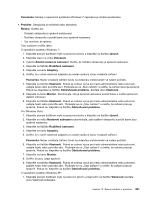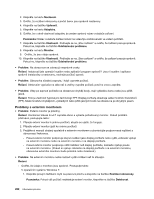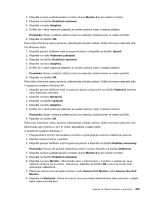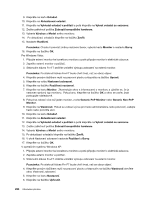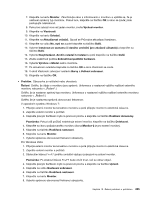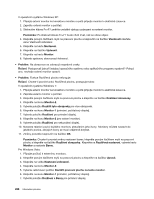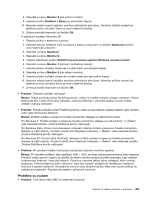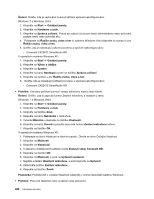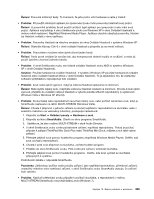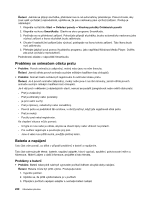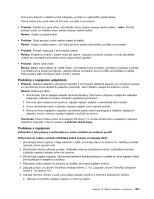Lenovo ThinkPad X220i (Czech) User Guide - Page 244
pro sekundární displej.
 |
View all Lenovo ThinkPad X220i manuals
Add to My Manuals
Save this manual to your list of manuals |
Page 244 highlights
V operačním systému Windows XP: 1. Připojte externí monitor ke konektoru monitoru a poté připojte monitor k elektrické zásuvce. 2. Zapněte externí monitor a počítač. 3. Stisknutím kláves Fn+F7 změňte umístění výstupu zobrazení na externí monitor. Poznámka: Po stisknutí kláves Fn+F7 bude chvíli trvat, než se obraz objeví. 4. Klepněte pravým tlačítkem myši na pracovní plochu a klepnutím na tlačítko Vlastnosti otevřete okno Vlastnosti zobrazení. 5. Klepněte na kartu Nastavení. 6. Klepněte na tlačítko Upřesnit. 7. Klepněte na kartu Monitor. 8. Vyberte správnou obnovovací frekvenci. • Problém: Na obrazovce se zobrazují nesprávné znaky. Řešení: Postupovali jste při instalaci operačního systému nebo aplikačního programu správně? Pokud ano, nechejte externí monitor opravit. • Problém: Funkce Rozšířená plocha nefunguje. Řešení: Chcete-li povolit funkci Rozšířená plocha, postupujte takto: V operačním systému Windows 7: 1. Připojte externí monitor ke konektoru monitoru a poté připojte monitor k elektrické zásuvce. 2. Zapněte externí monitor a počítač. 3. Klepněte pravým tlačítkem myši na pracovní plochu a klepněte na tlačítko Rozlišení obrazovky. 4. Klepněte na ikonu Monitor-2. 5. Vyberte položku Rozšířit tyto obrazovky pro více obrazovek. 6. Klepněte na ikonu Monitor-1 (primární, počítačový displej). 7. Vyberte položku Rozlišení pro primární displej. 8. Klepněte na ikonu Monitor-2 (pro externí monitor). 9. Vyberte položku Rozlišení pro sekundární displej. 10. Nastavte relativní pozici každého monitoru přetažením jeho ikony. Monitory můžete nastavit do jakékoliv pozice, ale jejich ikony se musí vzájemně dotýkat. 11. Změny potvrdíte klepnutím na tlačítko OK. Poznámka: Chcete-li provést změny nastavení barev, klepněte pravým tlačítkem myši na pracovní plochu a klepněte na tlačítko Rozlišení obrazovky. Klepněte na Rozšířená nastavení, vyberte kartu Monitor a nastavte Barvy. Pro Windows Vista: 1. Připojte počítač k externímu monitoru. 2. Klepněte pravým tlačítkem myši na pracovní plochu a klepněte na tlačítko Upravit. 3. Klepněte na volbu Nastavení zobrazení. 4. Klepněte na ikonu Monitor-2. 5. Vyberte zaškrtávací políčko Rozšířit pracovní plochu na tento monitor. 6. Klepněte na ikonu Monitor-1 (primární, počítačový displej). 7. Vyberte položku Rozlišení a Barvy pro primární displej. 226 Uživatelská příručka